cad打开图纸显示图形文件无效 CAD图形文件无法打开怎么办
更新时间:2024-03-23 14:45:06作者:jiang
CAD打开图纸显示图形文件无效是很常见的问题,在使用CAD软件的过程中可能会遇到这种情况,造成这种情况的原因可能有很多,比如图形文件损坏、CAD软件版本不兼容等。遇到这种问题时,我们可以尝试重新打开文件、检查文件格式或者尝试使用其他CAD软件打开等方法来解决。希望以上方法能够帮助您顺利打开CAD图形文件。
具体方法:
1.打开我的电脑,在左上角找到“工具”选项,在工具中找到“文件夹和搜索选项”。
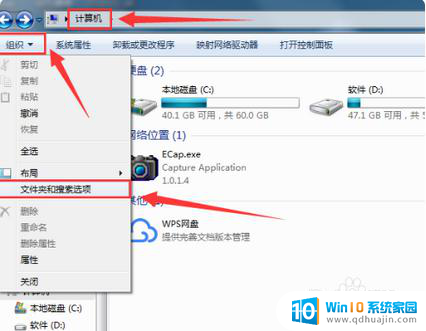
2.点击打开,然后在打开的文件夹选项中找到“查看”。然后找到“隐藏已知文件类型的扩展名”,通过取消选择将此功能关闭,然后点击“确定”进行更改设置。
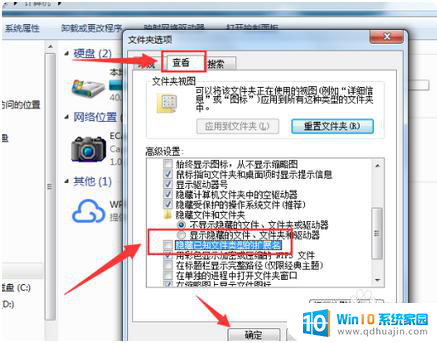
3.返回桌面,然后在桌面中找到提示图形文件无效的文件。

4.鼠标单击选中此文件,然后单击右键,找到最下面的属性选项,点击进入页面,在“常规”选项中将文件的后缀由“.bak”更改成“.dwg”,然后点击“确定”进行更改:
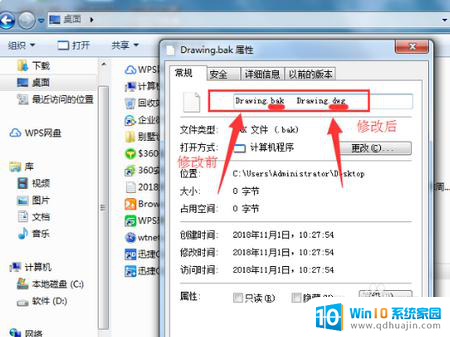
5.退出属性页面,返回桌面,再找到此文件,这个时候文件的格式已经变更,文件的图标也已发生改变。
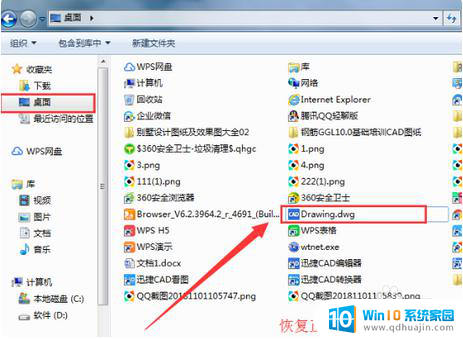
6.双击此文件进入图纸页面,接着在左下角的命令行中输入“recover”命令。接着按键盘上的按回车键进行确认。
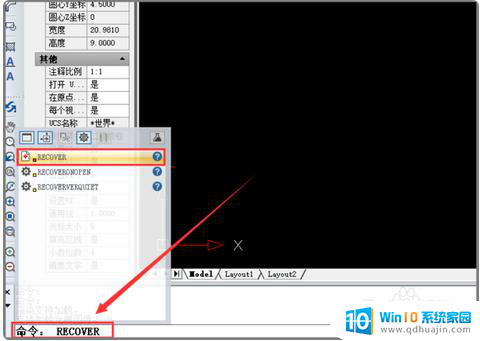
7.然后会弹出CAD修复页面,在页面中找到桌面上的文件。确认进行修复,等修复好后就可以正常在页面中显示此文件了。
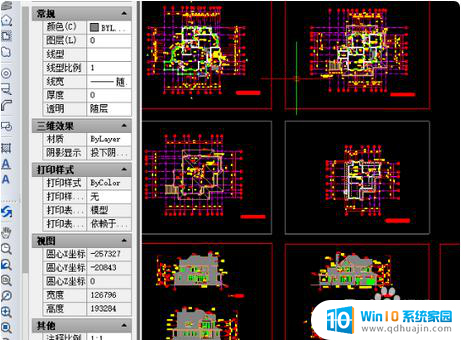
以上就是cad打开图纸显示图形文件无效的全部内容,还有不清楚的用户就可以参考一下小编的步骤进行操作,希望能够对大家有所帮助。
cad打开图纸显示图形文件无效 CAD图形文件无法打开怎么办相关教程
热门推荐
电脑教程推荐
win10系统推荐
- 1 萝卜家园ghost win10 64位家庭版镜像下载v2023.04
- 2 技术员联盟ghost win10 32位旗舰安装版下载v2023.04
- 3 深度技术ghost win10 64位官方免激活版下载v2023.04
- 4 番茄花园ghost win10 32位稳定安全版本下载v2023.04
- 5 戴尔笔记本ghost win10 64位原版精简版下载v2023.04
- 6 深度极速ghost win10 64位永久激活正式版下载v2023.04
- 7 惠普笔记本ghost win10 64位稳定家庭版下载v2023.04
- 8 电脑公司ghost win10 32位稳定原版下载v2023.04
- 9 番茄花园ghost win10 64位官方正式版下载v2023.04
- 10 风林火山ghost win10 64位免费专业版下载v2023.04